
Među korisnicima interneta, a posebice servisima e-pošte, postoji veliki postotak pridošlica koji se nikada ranije nisu susreli s adresama e-pošte. Na temelju ove osobine, kasnije u ovom članku ćemo proširiti temu teme detaljno kako saznati vlastiti e-mail.
Saznajte svoju adresu e-pošte
Za početak, vrijedno je napomenuti da još uvijek možete saznati adresu e-pošte bez obzira na uslugu koja se koristi u postupku registracije, pamteći podatke iz polja "Prijava". U isto vrijeme, puno ime domene uključuje i naziv domene usluge, nakon simbola psa.
Ako želite saznati adresu s tuđeg računa, jedini način za to bit će pitati vlasnika. Inače, ova vrsta podataka zaštićena je korisničkim sporazumom i usluge je ne mogu otkriti.
Prelazeći izravno na suštinu pitanja, također je važno napraviti rezervaciju da adresu interesa koja se zanima možete pronaći s vašeg računa na nekoliko različitih načina. Međutim, bit će dostupne tek nakon uspješne autorizacije na mjestu poštanske usluge.
Ako nema izravnog pristupa pošti, možete provjeriti u bazi podataka pretraživača pohranjene informacije pomoću pretraživanja.
Ukratko ćemo pokazati kako se to radi na Chromeu.
- Otvorite odjeljak kroz glavni izbornik web pretraživača "Podešavanja".
- Pomičite se po stranici s mogućnostima i proširite popis "Extra".
- U bloku "Lozinke i obrasci" koristite gumb Prilagodite.
- Na desnoj strani pri vrhu stranice u okviru Traži lozinkom unesite naziv domene pošte, uključujući simbol psa.
- Za veću tačnost možete potražiti poštu koristeći URL poštanskog sandučeta kao zahtev.
- Sada ostaje na prezentiranoj listi da pronađe potrebnu E-poštu i koristi je kako je namijenjeno.




Gotovo svaka poštanska usluga pruža mogućnost promjene osnovnog imena domene unutar računa, zato budite oprezni.
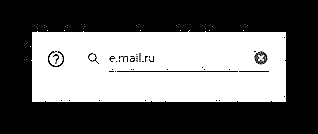

Pogledajte takođe: Kako saznati lozinku u pretraživaču
Ako postoji mogućnost autorizacije na vašem računu, možete to učiniti drugačije, na temelju značajki poštanskih usluga.
Yandex Mail
Prva najpopularnija usluga razmjene e-pošte u Rusiji pokazuje podatke koje su vam potrebne gotovo uvijek. Štoviše, iako usluga ima mogućnost rada u ime drugog korisnika, izvorna adresa pošte uvijek će biti dostupna.
Pogledajte i: Kako se registrovati na Yandex.Mail
- Dok se nalazite na glavnoj stranici usluge Yandex pošte, kliknite fotografiju profila u gornjem desnom uglu.
- Vodeća pozicija u meniju koji se pojavljuje je linija sa željenom adresom e-pošte s korištenog računa.
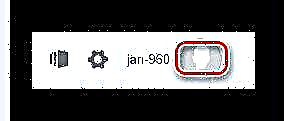

Pogledajte takođe: Kako promeniti korisničko ime u Yandex-u
Ako ste sigurni da je e-pošta jednom promijenjena, možete vidjeti odjeljak s parametrima pošte s Yandexa.
- Na lijevoj strani prethodno korištene fotografije pritisnite gumb sa slikom zupčanika.
- Iz predstavljenog bloka sa bodovima prijeđite na kategoriju "Lični podaci".
- Na posebnom popisu "Pošaljite pisma s adrese" Možete saznati korištenu e-poštu i po želji ga i promijeniti.


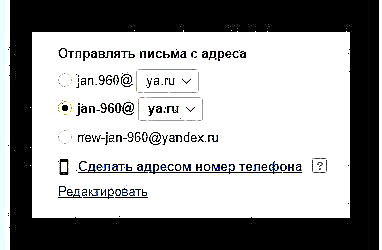
Uz sve ostalo, aktivna e-pošta prikazuje se prilikom stvaranja poruka e-pošte.
- Idite na glavnu stranicu ove usluge e-pošte i kliknite na gumb "Napiši".
- Na vrhu stranice koja se otvori u bloku teksta "Od koga" Prikazati će se željeni podaci.


Ovo možete završiti uslugom Yandex pošte jer diskutirani odjeljci mogu pružiti više od detaljnih podataka o računu, uključujući i samu adresu e-pošte.
Mail.ru
Mail.ru, usluga elektroničkih poruka, omogućava pristup potrebnim podacima u još otvorenijem obliku od Yandexa. Ovo je dijelom posljedica činjenice da se račun u ovom sustavu automatski povezuje na sve pomoćne usluge web stranice Mail.ru, a ne samo na poštanski sandučić.
- Idite na popis poruka na Mail.ru i u gornjem desnom kutu pronađite potpunu verziju korisničkog računa za korišćeni račun.
- Zahvaljujući navedenom linku, možete otvoriti glavni izbornik ove stranice i odatle ukloniti adresu e-pošte koja se nalazi direktno pod imenom vlasnika.


Pored ove krajnje pojednostavljene metode, može se postupiti na malo drugačiji način.
- Pomoću navigacijskog menija otvorite odjeljak Pisma.
- U gornjem lijevom uglu pronađite i kliknite na gumb "Napiši pismo".
- Na desnoj strani radnog prostora u bloku "Do" kliknite na link "Od koga".
- Sada se na samom vrhu obrasca za kreiranje poruke pojavljuje nova linija u kojoj će biti predstavljena vaša adresa e-pošte.
- Ako je potrebno, možete ga promijeniti u E-mail drugog korisnika čiji je račun povezan s vašim.




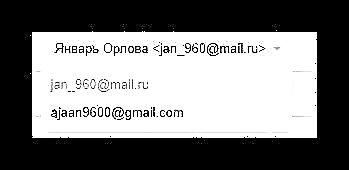
Kao što praksa pokazuje, ova značajka se slabo primjenjuje u ovom sistemu.
Pročitajte još: Kako priložiti poštu na drugu poštu
Ispunjavanjem svake narudžbe točno kako je opisano, nećete imati poteškoća s dobivanjem vlastite adrese e-pošte. Ako se u vašem slučaju nešto ne može učiniti, preporučujemo vam da pročitate detaljan članak na sličnu temu.
Više: Šta učiniti ako zaboravite svoju prijavu na Mail.ru
Gmail
Jedan od najopsežnijih resursa na Internetu je Google koji ima vlasnički servis e-pošte Gmail. U tom slučaju sa računa možete saznati vlastite podatke bez ikakvih poteškoća jer se u procesu prelaska na poštanski sandučić na ekranu pojavljuje indikator preuzimanja s potpisom, a to je ujedno i adresa e-pošte.

Glavna stranica web stranice može se ažurirati neograničen broj puta, uvijek dobivajući zaslon za učitavanje s vašom e-poštom u sustavu.
Ako iz nekog razloga ne možete osvježiti stranicu usluge e-pošte, možete učiniti nešto drugo.
Pogledajte takođe: Kako stvoriti Gmail račun
- Otvorite, primjerice, glavnu Gmail poruku e-pošte na kartici Inbox i kliknite na fotografiju računa u gornjem desnom uglu prozora pregledača.
- Na kartici predstavljenoj na samom vrhu ispod korisničkog imena nalazi se puna verzija adrese e-pošte ovog poštanskog sistema.
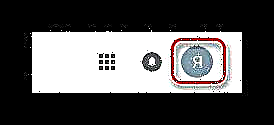

Naravno, kao i u slučaju drugih sustava, možete koristiti i uređivač novih poruka.
- Na stranici glavne pošte u glavnom navigacijskom meniju na lijevoj strani kliknite na gumb "Napiši".
- Sada će se na desnoj strani stranice pojaviti kontekstni prozor, s kojeg se trebate upoznati s linijom "Od".
- Ako je potrebno, ako veza postoji, pošiljatelja možete promijeniti.


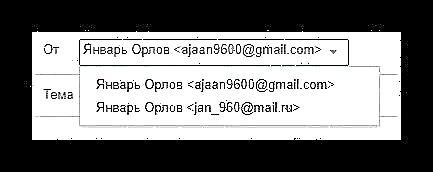
U ovom trenutku možete završiti s opisom postupka dobivanja adrese pošte u Gmail sustavu, jer je to više nego dovoljno za otkrivanje potrebnih podataka.
Rambler
Rambler-ovu uslugu koristi minimalan broj korisnika, zbog čega su pitanja s računanjem adrese pošte izuzetno rijetka. Ako ste jedna od osoba koja preferira Rambler poštu, e-adresa računa e-pošte može se izračunati na sljedeći način.
Pogledajte i: Kako otvoriti račun u Rambler-ovoj pošti
- Prijavite se na uslugu pošte na web lokaciji Rambler i otvorite glavni izbornik elektroničkog poštanskog sandučića klikom na korisničko ime u gornjem desnom kutu zaslona.
- U bloku koji se pojavi, pored dugmeta za izlazak sa računa, bit će predstavljena i vaša adresa e-pošte.
- Kliknite na dugme Moj profilda otvorite svoj lični račun u sistemu Rambler.
- Među blokovima predstavljenim na stranici pronađite odjeljak E-adrese.
- Ispod teksta koji opisuje svrhu ovog bloka nalazi se popis sa svim e-porukama povezanim s vašim računom.





Glavna, po pravilu, prva je E-pošta na listi.
Nedavno ažurirani dizajn današnje Rambler-ove usluge ne dopušta vam da vidite adresu pošiljatelja prilikom stvaranja nove poruke, kao što je implementirano u druge prethodno pogođene usluge. Međutim, i dalje možete koristiti sustav razmjene pisama da biste saznali E-Mail.
- Idite u mapu Inboxpomoću glavnog menija.
- S popisa poslanih poruka odaberite bilo koje pismo i otvorite ga u načinu pregleda.
- Na vrhu stranice koja se otvara pod predmetom žalbe i adresom pošiljatelja možete pronaći adresu e-pošte svog računa.
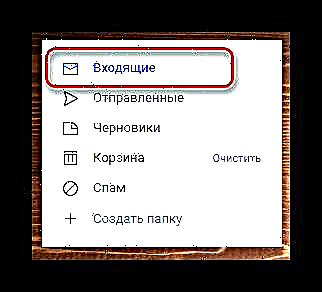


Kao što možete vidjeti, u pogledu traženja informacija na računu, Rambler sustav se ne razlikuje mnogo od ostalih sličnih servisa, ali ipak ima neke značajne značajke.
Bez obzira na korištenu uslugu, kao vlasnik računa, u svakom slučaju ne biste trebali imati poteškoća s računanjem e-pošte. U ovom slučaju, nažalost, ništa se ne može učiniti ako niste ovlašteni e-poštom i adrese nisu prethodno pohranjene u bazi podataka vašeg internet pretraživača.











